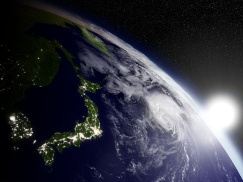全478文字
書類をオンラインでやり取りする機会が増えるにつれ、利用頻度が増しているのがPDFだ。Wordなどの文書ファイルは環境によっては開けないだけでなく、改ざんされるというリスクもある。PDFにすれば、体裁を崩さずに改ざんしづらいファイルにできるため、社外とのやり取りや、〝正式〟な文書として保管する書類ほど、PDFにすることが多い。
簡単に改ざんできないことから、「PDFは編集できない」と思い込んでいる人もいるが、それは誤解だ。編集が禁止されていないPDFなら、無料のソフトでもコメントの追加や文字入力が可能。「Acrobat Pro」などの有料ソフトを使えば内容も編集できる。
無料ソフトの筆頭は、PDFの開発元であるアドビの「Acrobat Reader」。閲覧に便利な機能を備えるのはもちろん、PDFへの入力やコメントの追加も可能。ひな型への入力から書類の校正・チェックまで、パソコン上で完結できる(図1~図4)。
Acrobat Readerでできること、できないこと
図1 Acrobat ReaderのPDF閲覧機能は、有料版のAcrobatと変わらない。見開き表示や表示倍率の変更、指定ページへのジャンプなどの機能がそろっている
[画像のクリックで拡大表示]
図2 申請書などのひな型がPDFなら、空欄に必要事項を入力したり、ラジオボタンやチェックボックスを選択したりできる
[画像のクリックで拡大表示]
図3 PDFで受け取った書類の確認作業では、修正や意見の書き込み、手書き指示の入力、スタンプの追加などが可能
[画像のクリックで拡大表示]
図4 無料版ではPDF内の文字列や画像を直接編集できないが、コメント用のツールを使えば、上書きや追加はできる
[画像のクリックで拡大表示]